Εάν είστε κάτοχος μιας συσκευής με λειτουργία σύστημα Android, τότε μπορείτε, συνδέοντας τη συσκευή στην τηλεόραση, να μεταδώσετε την εικόνα στη μεγάλη οθόνη. Αυτή η δυνατότητα σίγουρα θα αρέσει στους λάτρεις των ταινιών, της μουσικής και των παιχνιδιών. Ορισμένες μέθοδοι βοηθούν στη μεταφορά πληροφοριών σχεδόν αμέσως, άλλες - με μια μικρή καθυστέρηση. Ας αναλύσουμε τα πιο δημοφιλή από αυτά.
Σύνδεση σε τηλεόραση μέσω USB
Η σύνδεση μέσω USB προϋποθέτει ότι η τηλεόραση διαθέτει αυτήν την υποδοχή και μια απλή ενσωματωμένη συσκευή αναπαραγωγής.
Οι σύγχρονες τηλεοράσεις διαθέτουν όλες τις απαραίτητες υποδοχές σύνδεσης κινητή συσκευή
Κατάλληλο για σύνδεση καλώδιο USB, το οποίο συνοδεύεται από όλες τις συσκευές Android.
Είναι δυνατή η χρήση καλωδίου microUSB και miniUSB.
- Συνδέστε τη συσκευή και την τηλεόρασή σας με το παρεχόμενο καλώδιο.
- Θα εμφανιστεί ένα παράθυρο στην οθόνη της συσκευής, επιλέξτε την επιλογή "Σύνδεση ως εξωτερική μονάδα δίσκου". Ο ενσωματωμένος διαχειριστής αρχείων ή το πρόγραμμα αναπαραγωγής θα ανοίξει στην τηλεόραση.
- Εκκινήστε αρχεία πολυμέσων από την κινητή συσκευή σας.
Αυτός είναι ο ευκολότερος τρόπος, αλλά ο λιγότερο λειτουργικός. Η τηλεόραση αντιλαμβάνεται το τηλέφωνο μόνο ως μονάδα flash.Η μέθοδος είναι κατάλληλη εάν πρέπει να παρακολουθήσετε μια ταινία που έχετε κατεβάσει στο smartphone σας, να ακούσετε μουσική κ.λπ.
Χρήση WiFi
Πλέον βολικό τρόποσύνδεση του τηλεφώνου στην τηλεόραση - μέσω Wi-Fi. Πρώτον, δεν χρειάζονται καλώδια, ενώ η συσκευή μπορεί να βρίσκεται σε άλλο δωμάτιο. Δεύτερον, το πεδίο εφαρμογής του smartphone επεκτείνεται.
Σπουδαίος! Η τηλεόραση πρέπει να διαθέτει προσαρμογέα Wi-Fi. Εάν κάποιο δεν είναι διαθέσιμο, μπορείτε να το αγοράσετε ξεχωριστά και να συνδεθείτε μέσω θύρας HDMI.
Η σύνδεση γίνεται χρησιμοποιώντας το πρότυπο Miracast, το οποίο σας επιτρέπει να αντιγράψετε εικόνες από την οθόνη της συσκευής στην οθόνη της τηλεόρασης.
Υπάρχουν και προγράμματα τρίτων.
Miracast
Το Miracast είναι ένα ασύρματο πρότυπο μετάδοσης σήματος πολυμέσων που εγκρίθηκε από την Wi-Fi Alliance στις 19 Σεπτεμβρίου 2012. Για να συνδεθείτε, τόσο η τηλεόραση όσο και η φορητή συσκευή πρέπει να διαθέτουν αυτήν την τεχνολογία.
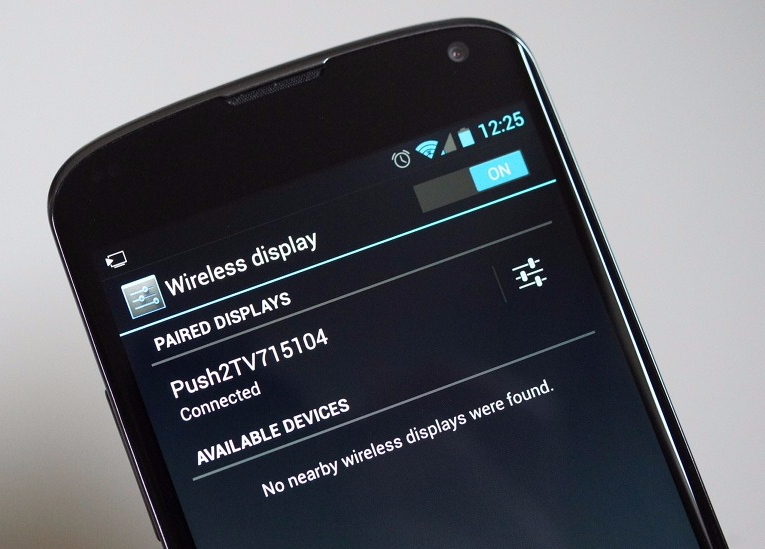
Σε αυτήν τη λειτουργία, μπορείτε να παρακολουθήσετε φωτογραφίες ή βίντεο, να ξεφυλλίσετε σελίδες στο Διαδίκτυο, να διαβάσετε βιβλία, να ακούσετε μουσική. Ωστόσο, η εικόνα στην τηλεόραση ενημερώνεται με κάποια καθυστέρηση.Για παράδειγμα, αφού ανοίξετε ένα μενού στο τηλέφωνο, θα εμφανιστεί στην οθόνη μόνο μετά από μισό δευτερόλεπτο. Επομένως, με τη βοήθεια του Miracast, δεν θα είναι δυνατό να παίξετε άνετα δυναμικά παιχνίδια, εκτός ίσως από στρατηγικές με turn-based ή λογικούς γρίφους. Αλλά για οτιδήποτε άλλο, αυτός ο τύπος σύνδεσης είναι κατάλληλος.
Πώς να συνδέσετε μια συσκευή Android σε μια τηλεόραση χρησιμοποιώντας Miracast - βίντεο
ρυάκια
Το Streambels είναι μια εφαρμογή τρίτου μέρους από το Clockworkmod. Η αρχή λειτουργίας διαφέρει από το Miracast: η οθόνη της συσκευής δεν είναι διπλή. Στο πρόγραμμα, μπορείτε να ακούσετε μουσική, να προβάλετε μια φωτογραφία ή ένα βίντεο και, στη συνέχεια, πατώντας ένα κουμπί, να αναπαράγετε το αρχείο στην τηλεόρασή σας.
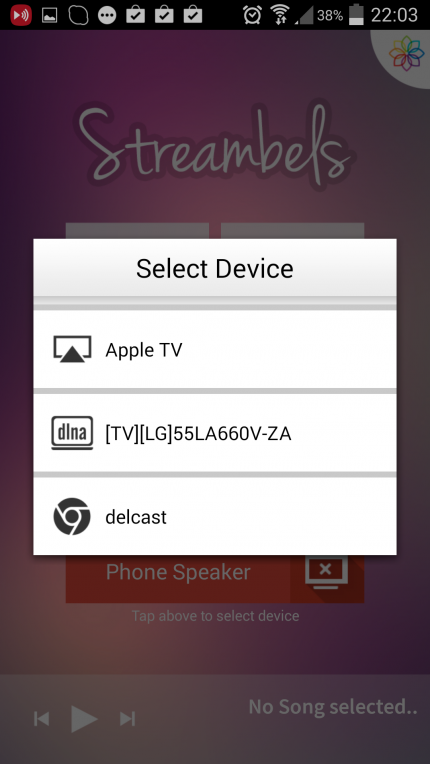
Για να ρυθμίσετε τη σύνδεση, απλώς επιλέξτε την τηλεόραση στην οποία θέλετε να συνδεθείτε
Η ρύθμιση της σύνδεσης είναι εύκολη. Η εφαρμογή Streambels θα σας ζητήσει να επιλέξετε την τηλεόραση στην οποία θέλετε να συνδεθείτε. Αφού δημιουργηθεί η σύνδεση, μπορείτε να ξεκινήσετε να χρησιμοποιείτε το πρόγραμμα.
WiDi
Υπάρχει επίσης μια τεχνολογία από την Intel που ονομάζεται Wireless Display (WiDi). Αρχικά, αναπτύχθηκε ως ανάλογο του Miracast και αργότερα έγινε συμβατό με αυτό (ξεκινώντας από την έκδοση 3.5).
Χαρακτηριστικά Intel WiFiκοντά στις προδιαγραφές Miracast: Βίντεο Full HD και ήχος surround 5,1 καναλιών.
Η τεχνολογία δεν διαφέρει πολύ από το Miracast και χρησιμοποιείται σπάνια σε κινητές συσκευές. Υποστηρίζεται κυρίως από φορητούς υπολογιστές Intel.
Airplay
Το AirPlay είναι μια ανάπτυξη της Apple που έχει σχεδιαστεί για τις συσκευές της ίδιας της εταιρείας. Επομένως, τα τηλέφωνα και τα tablet Android δεν μπορούν να χρησιμοποιήσουν όλες τις λειτουργίες του. Ωστόσο, χρησιμοποιώντας εφαρμογές τρίτων, μπορείτε να αναπαράγετε μουσική.
Η εφαρμογή PlayTo AppleTV Roku GTV & DLNA σάς επιτρέπει να αναπαράγετε μουσική τόσο σε συστήματα ήχου Apple TV όσο και σε συστήματα ήχου με δυνατότητα AirPlay.
Αλλά τίποτα άλλο εκτός από την ενεργοποίηση της μουσικής από μια συσκευή Android δεν μπορεί να γίνει μέσω του AirPlay. Η Apple ζηλεύει τα προϊόντα της και δεν επιτρέπει στους ανταγωνιστές να χρησιμοποιήσουν τις εξελίξεις τους.
Μέσω HDMI
Το HDMI, ή η Διασύνδεση Πολυμέσων Υψηλής Ευκρίνειας, ήταν το πρώτο πρότυπο που επέτρεψε στις συσκευές χειρός να συνδέονται με οθόνες τηλεόρασης. Όταν τα smartphone και τα tablet άρχισαν να αναπτύσσονται γρήγορα, οι μηχανικοί κατέληξαν στα πρότυπα microHDMI και miniHDMI.
Το πρότυπο HDMI αναπτύσσεται και βελτιώνεται από τρεις εταιρείες ταυτόχρονα: τη Sony, τη Philips και τη Hitachi. Η πρώτη του έκδοση επέτρεπε τη μετάδοση βίντεο σε ανάλυση Full HD στα 60 Hz, καθώς και ένα κομμάτι ήχου 8 καναλιών με ανάλυση 192 kHz. Η μέγιστη απόδοση ήταν 4,9 Gbps. Επί αυτή τη στιγμή τελευταία έκδοσηΤο πρότυπο HDMI (HDMI 2.0) είναι ικανό να μεταδίδει μια εικόνα σε μορφή Ultra HD με ανάλυση 3840 επί 2160 pixel στα 60 fps (καρέ ανά δευτερόλεπτο), καθώς και Full HD σε μορφή 3D. Το HDMI 2.0 σάς επιτρέπει να αναπαράγετε ήχο 24 καναλιών με ρυθμό δειγματοληψίας 1536 kHz. Και η συνολική απόδοση είναι 18 Gbps.
Η σύνδεση μέσω HDMI δεν είναι πιο δύσκολη από ό,τι μέσω USB.
- Συνδέστε τις θύρες HDMI της τηλεόρασης και της συσκευής Android με ένα καλώδιο, η ρύθμιση θα πραγματοποιηθεί αυτόματα.
- Εάν ξαφνικά η εικόνα δεν μεταδοθεί, μεταβείτε στο μενού ρυθμίσεων της τηλεόρασης, βρείτε το στοιχείο HDMI και επιλέξτε την εικόνα από το smartphone ή το tablet σας ως είσοδο.
Το πρότυπο HDMI χρησιμοποιείται ευρέως. Υποστηρίζεται από όλες τις σύγχρονες τηλεοράσεις, γεγονός που σας επιτρέπει να συνδέσετε μια φορητή συσκευή σε αυτές σε οποιοδήποτε λειτουργικό σύστημα.
Πώς να συνδέσετε το tablet στην τηλεόραση χρησιμοποιώντας HDMI - βίντεο
MHL
Το HDMI, παρά τα σαφή πλεονεκτήματά του, ήταν άβολο για φορητές συσκευές, καθώς απαιτούσε μια πρόσθετη θύρα micro- ή mini-HDMI. Ή χρειαζόταν ένας προσαρμογέας από microUSB σε HDMI, αλλά σε αυτήν την περίπτωση, ο χρήστης στερήθηκε την ευκαιρία να χρησιμοποιήσει ταυτόχρονα USB. Το πρόβλημα λύθηκε με την εμφάνιση του MHL (από το αγγλικό Mobile High-Definition Link, ένα κανάλι κινητής επικοινωνίας υψηλής ευκρίνειας), που αναπτύχθηκε από την Toshiba και τη Sony. Το MHL συνδυάζει τις λειτουργίες USB και HDMI.

Ο τυπικός προσαρμογέας microUSB σε HDMI της MHL διαθέτει θύρα microUSB που απαιτείται για εξωτερική τροφοδοσία
Η προδιαγραφή MHL 3.0 σάς επιτρέπει να μεταδίδετε βίντεο σε ανάλυση Ultra HD στα 30 Hz, ήχο 7,1 καναλιών με υποστήριξη για Dolby TrueHD και DTS-HD και να φορτίζετε συσκευές έως 10 Watt.
Εκτός από τον προσαρμογέα, υπάρχει επίσης ένα καλώδιο MHL, στο ένα άκρο του οποίου υπάρχει βύσμα HDMI και στο άλλο - microUSB. Το καλώδιο MHL είναι πιο βολικό στη χρήση καθώς δεν χρειάζεται ξεχωριστά καλώδια.
Αλλά η MHL έχει ένα μειονέκτημα: καταλαμβάνει τη θύρα USB της συσκευής, επομένως είναι αδύνατο να συνδέσετε άλλες συσκευές ταυτόχρονα. Για παράδειγμα, δεν θα μπορείτε να συνδέσετε ένα εξωτερικό HDDμε ταινίες και παρακολουθήστε τις στην οθόνη της τηλεόρασης.
SlimPort
Το SlimPort αναπτύχθηκε από την Analogix. Οι προδιαγραφές του προτύπου είναι παρόμοιες με το MHL: δυνατότητα μετάδοσης εικόνων Ultra HD, ήχος 7,1 καναλιών. Οι διαφορές βρίσκονται στις πιο λεπτές λεπτομέρειες:
- Πρώτον, το SlimPort λειτουργεί ως διανομέας USB, οι συσκευές τρίτων κατασκευαστών, για παράδειγμα, ένας εξωτερικός σκληρός δίσκος, μπορούν να συνδεθούν απευθείας στο SlimPort.
- δεύτερον, δεν απαιτεί εξωτερική ισχύ.

Το SlimPort συνδέει μια φορητή συσκευή στην τηλεόραση και ταυτόχρονα λειτουργεί ως διανομέας USB
Φαίνεται ότι το SlimPort είναι πιο βολικό από το MHL, ειδικά επειδή υπάρχουν παραλλαγές όχι μόνο microUSB-HDMI, αλλά και microUSB-DisplayPort ή microUSB-VGA. Αλλά το πρότυπο δεν είναι τόσο διαδεδομένο, πολύ λίγες συσκευές το υποστηρίζουν (Nexus).
Σύνδεση μέσω "tulip"
Το "Tulip", αλλιώς RCA, ονομάζεται τρία καλώδια που μεταδίδουν ένα αναλογικό σήμα. Αυτή η μέθοδος σύνδεσης χρησιμοποιείται για παλιές, μη ψηφιακές τηλεοράσεις που έχουν από καιρό βγει εκτός πώλησης. Ωστόσο, τέτοια μοντέλα διατηρούνται ακόμη σε πολλές οικογένειες.
Είναι ενδιαφέρον! Το όνομα RCA προέρχεται από την Radio Corporation of America, η οποία εισήγαγε αυτόν τον τύπο σύνδεσης για τη σύνδεση φωνογράφων με ενισχυτές τη δεκαετία του 1940. Στη συνέχεια, το πρότυπο RCA άρχισε να χρησιμοποιείται σε όλους τους δέκτες ήχου και εικόνας. Χρησιμοποιήθηκε ενεργά μέχρι τη δεκαετία του 2000, όταν οι ψηφιακές συσκευές αντικατέστησαν τις αναλογικές.
Με αυτήν τη μέθοδο σύνδεσης, δεν πρέπει να βασίζεστε καλής ποιότηταςεικόνες και ήχος. Ωστόσο, με αυτόν τον τρόπο μπορείτε να συνδέσετε το Android σε οποιαδήποτε τηλεόραση. Για να δημιουργήσετε μια σύνδεση, θα χρειαστείτε έναν προσαρμογέα HDMI-RCA, καθώς και ένα καλώδιο HDMI-HDMI.
- Συνδέστε το ένα άκρο του καλωδίου στην κινητή συσκευή και το άλλο στον προσαρμογέα.
- Συνδέστε τρία βύσματα στις θύρες των αντίστοιχων χρωμάτων: κίτρινο για βίντεο, λευκό και κόκκινο για ήχο.
- Επαναλάβετε τα βήματα που περιγράφονται για τη σύνδεση μέσω HDMI.
Πώς να συνδέσετε ένα smartphone Android σε μια παλιά τηλεόραση μέσω μιας "τουλίπας" - βίντεο
Σύνδεση του τηλεφώνου στο ενσωματωμένο σύστημα του αυτοκινήτου
Μπορείτε να συνδέσετε το smartphone ή το tablet σας όχι μόνο σε οικιακή τηλεόραση, αλλά και στην οθόνη του ενσωματωμένου υπολογιστή του αυτοκινήτου σας.
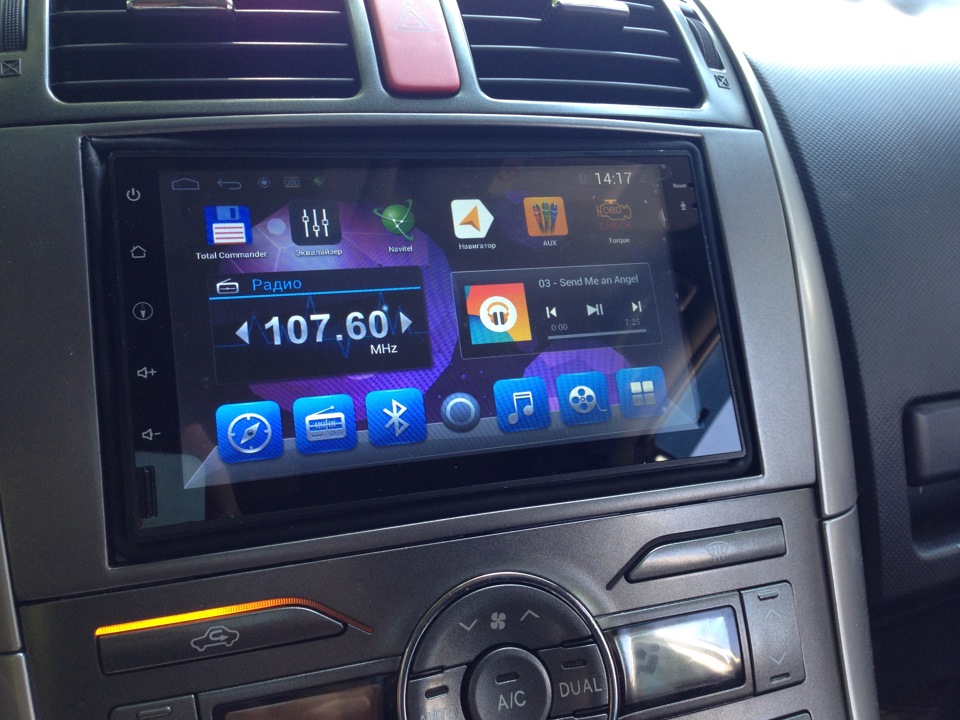
Οι αυτοκινητοβιομηχανίες παράγουν μοντέλα αυτοκινήτων που είναι εξοπλισμένα με ενσωματωμένους υπολογιστές εδώ και πολλά χρόνια. Μπορείτε να επεκτείνετε τη λειτουργικότητά τους χρησιμοποιώντας μια κινητή συσκευή.
Προς το παρόν, υπάρχουν δύο πρότυπα με τα οποία μπορείτε να συνδέσετε το Android στο ενσωματωμένο σύστημα: Mirrorlink και Google Android Auto.
Το Mirrorlink μπορεί να χρησιμοποιηθεί σε οποιαδήποτε πλατφόρμα και λειτουργικό σύστημα.Η σύνδεση γίνεται με καλώδιο USB, η διαμόρφωση είναι αυτόματη. Στην οθόνη του υπολογιστή ενσωματωμένου, είτε η εικόνα από τη συσκευή είναι διπλότυπη είτε ανοίγουν ειδικά προσαρμοσμένες εφαρμογές που μπορούν να ελεγχθούν ήδη στον ίδιο τον υπολογιστή (με χρήση οθόνη αφής, κουμπιά στο τιμόνι ή στον πίνακα).

Η τεχνολογία Mirrorlink υποστηρίζεται από όλες τις κινητές συσκευές
Το Android Auto είναι παρόμοιο με το Apple CarPlay, αλλά χρησιμοποιείται για συσκευές που είναι ενεργοποιημένες Βασισμένο στο Android. Συνδέεται μέσω USB και δεν διαφέρει πολύ από το Mirrorlink, αλλά καθιστά δυνατό τον έλεγχο του ενσωματωμένου υπολογιστή χρησιμοποιώντας φωνητικές εντολές, χωρίς να αποσπάται η προσοχή από το δρόμο. Επιπλέον, το Google Android Auto διαθέτει πιο προσαρμοσμένες εφαρμογές. Ωστόσο, δεν είναι πολλά αυτοκίνητα που υποστηρίζουν αυτή τη διεπαφή.

Το Google Android Auto έχει καλή λειτουργικότητα, αλλά δεν υποστηρίζουν πολλά αυτοκίνητα τη διεπαφή του
Προς το παρόν, όλες οι αναφερόμενες μέθοδοι για τη σύνδεση Android σε τηλεόραση έχουν τα μειονεκτήματά τους. Έτσι, η τεχνολογία Wi-Fi δεν έχει ισχύ, μια δεύτερη καθυστέρηση στην εικόνα καθιστά δύσκολη την πλήρη χρήση της για την παρακολούθηση βίντεο. Το πρότυπο HDMI, παρά όλα τα πλεονεκτήματά του, είναι άβολο λόγω ενσύρματη σύνδεση. Μένει να ελπίζουμε ότι οι κατασκευαστές θα βρουν έναν τρόπο να βελτιώσουν τις υπάρχουσες τεχνολογίες και να κάνουν τη ζωή ευκολότερη για τους χρήστες τους.
Τα σημερινά smartphone κάνουν εξαιρετική δουλειά με πολλές εργασίες που απαιτούσαν έναν υπολογιστή. Επομένως, δεν προκαλεί έκπληξη το γεγονός ότι οι χρήστες αντιμετωπίζουν το πρόβλημα της σύνδεσης της κινητής συσκευής τους σε μια μεγάλη οθόνη. Για παράδειγμα, σε οθόνη ή τηλεόραση.
Εάν ενδιαφέρεστε επίσης για αυτήν την ερώτηση, τότε έχετε έρθει στο σωστό μέρος. Εδώ θα μάθετε πώς να συνδέσετε το smartphone σας στην τηλεόρασή σας.
Σύνδεση smartphone σε τηλεόραση μέσω HDMI
Εάν θέλετε να εμφανίσετε μια εικόνα από ένα smartphone σε μια τηλεόραση, τότε το περισσότερο με απλό τρόποη σύνδεση θα συνδεθεί μέσω καλωδίου HDMI. Όταν συνδέεται μέσω καλωδίου HDMI, το smartphone σας πρέπει να διαθέτει είσοδο micro HDMI (όπως στην παρακάτω φωτογραφία).
Εάν υπάρχει μια τέτοια έξοδος, τότε χρειάζεστε επίσης ένα καλώδιο micro HDMI σε HDMI για να συνδέσετε το smartphone σας στην τηλεόραση (καλωδιακή φωτογραφία παρακάτω).

Η μία πλευρά αυτού του καλωδίου πρέπει να συνδεθεί στο smartphone και η άλλη πλευρά στην τηλεόραση. Μετά από αυτό, πρέπει να αλλάξετε την τηλεόραση για να λάβετε σήμα από το καλώδιο HDMI.
Εναλλακτικά, αντί για καλώδιο micro HDMI σε HDMI, μπορείτε να χρησιμοποιήσετε έναν προσαρμογέα micro HDMI σε HDMI (φωτογραφία του προσαρμογέα παρακάτω).

Αυτός ο προσαρμογέας πρέπει να συνδεθεί στην έξοδο micro HDMI του smartphone. Μετά από αυτό, το smartphone μπορεί να συνδεθεί στην τηλεόραση χρησιμοποιώντας ένα κανονικό καλώδιο HDMI.
Σύνδεση smartphone σε τηλεόραση μέσω MHL
Εάν το smartphone σας δεν διαθέτει έξοδο micro HDMI, τότε υπάρχει μια άλλη επιλογή που σας επιτρέπει να συνδέσετε το smartphone σας σε μια τηλεόραση χρησιμοποιώντας μια διασύνδεση HDMI. Ολοκλήρωση αγοράς τεχνικές προδιαγραφέςτο smartphone σας. Ίσως υποστηρίζει τεχνολογία MHL (μια τεχνολογία που συνδυάζει διασυνδέσεις HDMI και USB).
Εάν το smartphone σας υποστηρίζει τεχνολογία MHL, τότε για να συνδεθείτε στην τηλεόρασή σας θα χρειαστείτε έναν προσαρμογέα MHL από micro-USB σε HDMI (μερικές φορές αυτός ο προσαρμογέας ονομάζεται καλώδιο MHL, φωτογραφία παρακάτω).

Αυτός ο προσαρμογέας πρέπει να συνδεθεί στην υποδοχή micro-USB του smartphone σας. Μετά από αυτό, το smartphone μπορεί να συνδεθεί στην τηλεόραση χρησιμοποιώντας ένα κανονικό καλώδιο HDMI.
Σύνδεση smartphone σε τηλεόραση μέσω SlimPort
Το SlimPort είναι πρακτικά ένα ανάλογο της MHL. Όπως και η MHL, αυτή η τεχνολογία συνδυάζει διασυνδέσεις HDMI και USB. Εάν το smartphone σας δεν υποστηρίζει MHL, τότε είναι πιθανό να υποστηρίζει το SlimPort. Σε αυτήν την περίπτωση, θα χρειαστείτε έναν προσαρμογέα SlimPort για να συνδέσετε το smartphone σας στην τηλεόραση. Συγκεκριμένα, αυτή η τεχνολογία υποστηρίζεται από smartphone όπως τα Nexus 4, Nexus 5 και Nexus 7 tablet (2013).

Η διαδικασία σύνδεσης είναι ακριβώς η ίδια όπως όταν χρησιμοποιείτε το MHL. Πρέπει να συνδέσετε έναν προσαρμογέα SlimPort στην υποδοχή micro-USB του smartphone σας. Μετά από αυτό, το smartphone μπορεί να συνδεθεί στην τηλεόραση χρησιμοποιώντας ένα κανονικό καλώδιο HDMI.
Σύνδεση smartphone σε τηλεόραση μέσω WiFi
Υπάρχουν επίσης τεχνολογίες για τη σύνδεση ενός smartphone με μια τηλεόραση μέσω WiFi. Η πιο δημοφιλής τεχνολογία αυτού του τύπου είναι η Miracast. Υποστηρίζεται από όλα τα smartphone Android, καθώς και από τις περισσότερες τηλεοράσεις με SmartTV. Επιπλέον, υπάρχουν ειδικοί προσαρμογείς Miracast (φωτογραφία παρακάτω). Αυτοί οι προσαρμογείς παρέχουν υποστήριξη Miracast σε οποιαδήποτε τηλεόραση με είσοδο HDMI.

Η διαδικασία σύνδεσης ενός smartphone με μια τηλεόραση μέσω Miracast μοιάζει λίγο με τη διαδικασία σύνδεσης δύο συσκευών μέσω Bluetooth. Πρώτα πρέπει να ενεργοποιήσετε το Miracast στις ρυθμίσεις της τηλεόρασής σας και στις ρυθμίσεις του smartphone σας. Μετά από αυτό, στο smartphone, πρέπει να επιλέξετε την τηλεόραση στην οποία θέλετε να μεταφέρετε την εικόνα και να επιβεβαιώσετε τη σύνδεση στην τηλεόραση. Ως αποτέλεσμα, η εικόνα από το smartphone θα εμφανίζεται στην οθόνη της τηλεόρασής σας.
Εκτός από το Miracast, υπάρχει και η τεχνολογία WiDi. Αυτή η τεχνολογία επαναλαμβάνει πλήρως τις δυνατότητες του Miracast. Επομένως, δεν είναι απαραίτητο να το εξετάσουμε χωριστά.
Σύνδεση smartphone σε τηλεόραση μέσω AirPlay
Εάν έχετε smartphone της Apple (δηλαδή iPhone), τότε μπορείτε να το συνδέσετε στην τηλεόρασή σας χρησιμοποιώντας την τεχνολογία AirPlay. Η αρχή του AirPlay είναι ακριβώς η ίδια όπως στο Miracast. Χρησιμοποιώντας το AirPlay, μπορείτε να μεταφέρετε την εικόνα από την οθόνη του smartphone μέσω Wi-Fi, δηλαδή χωρίς τη χρήση καλωδίων.

Όμως, αυτή η τεχνολογία πρακτικά δεν υποστηρίζεται από τηλεοράσεις. Επομένως, πιθανότατα θα χρειαστείτε έναν επιπλέον αποκωδικοποιητή Apple TV (φωτογραφία παρακάτω) που μπορεί να λειτουργήσει με αυτήν την τεχνολογία.
Με την ανάπτυξη της σύγχρονης τεχνολογίας, η τηλεόραση έπαψε να είναι το κύριο μέσο προβολής πληροφοριών πολυμέσων. , - Με τη βοήθειά τους, οι χρήστες μπορούν να κάνουν λήψη ταινιών και που δεν θα δουν στην τηλεόραση σε μια συγκεκριμένη στιγμή. Εάν θέλετε να παρακολουθήσετε βίντεο που έχουν ληφθεί στο τηλέφωνό σας χρησιμοποιώντας την τηλεόρασή σας, πρέπει να δημιουργήσετε μια σύνδεση μεταξύ δύο gadget.
Τα πλεονεκτήματα αυτής της σύνδεσης:
- Δείτε ταινίες στην καλύτερη ανάλυση. Από το Διαδίκτυο, μπορείτε να κατεβάσετε τις αγαπημένες σας ταινίες σε μορφή Blu-ray, Full HD ή 4K, ωστόσο, αυτή η ποιότητα δεν θα είναι αισθητή σε μια μικρή οθόνη smartphone. Η αναπαραγωγή της εικόνας σε μια μεγάλη οθόνη θα σας βοηθήσει να βυθιστείτε πλήρως στα γεγονότα της ταινίας.
- Βολική προβολή φωτογραφιών. Με τη βοήθεια του συγχρονισμού ενός κινητού gadget και τηλεόρασης, μπορείτε να δημιουργήσετε μια προβολή διαφανειών και να θαυμάσετε αυτά που γίνονται με την οικογένεια ή τους φίλους σας.
- Χάρη στη σύνδεση, θα μπορείτε να εργαστείτε στη μεγάλη οθόνη με εγκατεστημένο εφαρμογές για κινητάκαι παιχνίδια. Έτσι, είναι δυνατό να δημιουργηθεί μια καλή αντικατάσταση για το πρόθεμα.
- Βολικό σερφάρισμα στο διαδίκτυο. Δεν είναι πάντα εύκολο να κάνετε κύλιση σε πλήρεις ιστότοπους ή να κάνετε αγορές σε ένα ηλεκτρονικό κατάστημα από ένα smartphone.

Ρύζι. 1 - συγχρονισμός τηλεφώνου και τηλεόρασης
Κατά κανόνα, δημιουργούνται μικροί αποκωδικοποιητές και προσαρμογείς διεπαφής για τη σύνδεση, ωστόσο, το μειονέκτημά τους είναι το κόστος. Μπορεί να φτάσει τα 5-10 χιλιάδες ρούβλια. Στην πραγματικότητα, δεν μπορείτε να ξοδέψετε χρήματα σε πρόσθετο εξοπλισμό. Για να παρακολουθήσετε μια ταινία μέσω του τηλεφώνου σας στην τηλεόρασή σας, χρειάζεστε μόνο μια τηλεόραση που υποστηρίζει μία από τις ακόλουθες μεθόδους σύνδεσης.
Σε ποιες τηλεοράσεις μπορώ να συνδέσω το τηλέφωνό μου;
Δεν είναι όλες οι τηλεοράσεις κατάλληλες για τη ρύθμιση μιας σύνδεσης. Ωστόσο, τα περισσότερα σύγχρονα μοντέλα μπορούν να συνδεθούν με το τηλέφωνο. Για να δημιουργήσετε μια επιτυχημένη σύνδεση, η τηλεόρασή σας πρέπει να υποστηρίζει τουλάχιστον μία από τις ακόλουθες τεχνολογίες:
- . Μπορείτε να ελέγξετε την υποστήριξη αυτής της διεπαφής από τις εξωτερικές παραμέτρους της τηλεόρασης. Στο πίσω μέρος της συσκευής, θα πρέπει να υπάρχει ειδική υποδοχή για το καλώδιο, η οποία φέρει την υπογραφή «HDMI». Το παρακάτω σχήμα δείχνει την εμφάνιση αυτού του συνδέσμου.

Ρύζι. 2 - Είσοδος HDMI στο πίσω μέρος της τηλεόρασης
- . Εάν το HDMI υπάρχει σχεδόν σε όλες τις τηλεοράσεις, τόσο παλιά όσο και νέα γενιά, τότε το Wi-Fi είναι χαρακτηριστικό των σύγχρονων συστημάτων τηλεόρασης. Μπορείτε να συνδεθείτε με την τηλεόρασή σας στο ρούτερ; Στη συνέχεια, είναι δυνατό να το συνδέσετε σε ένα smartphone.
- Υποστήριξη Bluetooth. Αυτή η τεχνολογία σηματοδότησης μπορεί συχνά να βρεθεί ακόμη και σε κανονικές τηλεοράσεις. Συνήθως συνοδεύονται από έναν μικρό προσαρμογέα Bluetooth. Η σύνδεση απαιτεί την εγγύτητα του smartphone με την τηλεόραση.
- Για να συνδεθείτε μέσω USB, θα χρειαστείτε έναν ειδικό προσαρμογέα και μια υποδοχή με το ίδιο όνομα στην τηλεόραση.
- Τηλεόραση με τεχνολογία. Εάν έχετε μια τέτοια συσκευή, μπορείτε να δημιουργήσετε μια σύνδεση χρησιμοποιώντας τις τεχνολογίες Miracast ή AirPlay.
Μέθοδος 1 - Σύνδεση μέσω Wi-Fi
Δεν είναι πάντα βολικό να συγχρονίζετε συσκευές μέσω ενός κοντού καλωδίου, το οποίο περιορίζει τη θέση του κινητού. Χάρη στην υποστήριξη αυτής της τεχνολογίας της τηλεόρασής σας, μπορείτε να ρυθμίσετε μια σύνδεση μέσα σε λίγα λεπτά και χωρίς καλώδια. Το κύριο πλεονέκτημα μιας τέτοιας σύνδεσης είναι η υψηλή ταχύτητα μεταφοράς και συγχρονισμού δεδομένων. Δεν υπάρχουν περιορισμοί στη θέση του τηλεφώνου. Μπορείτε να κρατήσετε έως και 30 μέτρα μακριά από την τηλεόραση και δεν θα επηρεάσει την ποιότητα της εικόνας.
Ακολουθώ οδηγίες:
- Κατεβάστε μία από τις εφαρμογές στο τηλέφωνό σας ασύρματος έλεγχοςτηλεόραση. Διατίθενται εντελώς δωρεάν σε επίσημα καταστήματα, Windows Store ή App Store;
- Ανάβω μονάδα wifiστην τηλεόραση και στο τηλέφωνο. Αυτή η δυνατότητα είναι διαθέσιμη στις ρυθμίσεις της συσκευής.
- Τώρα, στο smartphone σας, εκκινήστε την εφαρμογή ελέγχου τηλεόρασης που έχετε κατεβάσει προηγουμένως και ξεκινήστε τη διαδικασία σάρωσης για ενεργές συνδέσεις. Αφού εντοπίσετε μια τηλεόραση, κάντε κλικ στο εικονίδιο της και περιμένετε να πραγματοποιηθεί η σύνδεση.
Τώρα μπορείτε να παρακολουθήσετε την ταινία στη μεγάλη οθόνη. Απλώς εκτελέστε το στο τηλέφωνό σας και θα εμφανιστεί αμέσως στην τηλεόραση. Με τη βοήθεια του προγράμματος, μπορείτε επίσης να ελέγξετε την τηλεόραση από τη χρήση της ως τηλεχειριστήριο.

Ρύζι. 3 - διάγραμμα λειτουργίας της σύνδεσης σύμφωνα με Δίκτυα WiFi
Η εκτέλεση μιας σύνδεσης Wi-Fi μεταξύ ενός smartphone και μιας τηλεόρασης είναι δυνατή όχι μόνο με τη βοήθεια άμεσης σύνδεσης δύο συσκευών. Οι χρήστες μπορούν να συνδέσουν τηλεόραση και κινητό με οικιακό δρομολογητή. Έτσι, οι δύο συσκευές θα βρίσκονται στο ίδιο υποδίκτυο. Για να δημιουργήσετε μια σύνδεση και να μεταφέρετε κίνηση, πρέπει να ενεργοποιήσετε τη λειτουργία UpnP στις ρυθμίσεις του δρομολογητή.
Μέθοδος 2 - Σύνδεση Bluetooth
Αυτή η μέθοδος επίσης δεν απαιτεί καλώδια. Η τεχνολογία ρύθμισης σύνδεσης είναι πολύ παρόμοια με την προηγούμενη μέθοδο σύνδεσης. Ωστόσο, εάν η τηλεόρασή σας δεν έχει ενσωματωμένο Bluetooth, μπορείτε να αγοράσετε έναν μικρό προσαρμογέα που συνδέεται στην έξοδο USB. Αυτό θα δημιουργήσει το απαραίτητο σήμα με το οποίο θα συνδεθεί το τηλέφωνο:
- Τοποθετήστε τον προσαρμογέα στην υποδοχή στο πίσω μέρος της τηλεόρασης.
- Κάντε λήψη της εφαρμογής ελέγχου στο smartphone σας.
- Συνδέστε το καλώδιο HDMI στο τηλέφωνό σας. Μπορεί να χρησιμοποιηθεί για τη σύνδεση της συσκευής με προβολείς, άλλες οθόνες, φορητούς υπολογιστές, υπολογιστές και smartphone. Για να συνδεθείτε, το τηλέφωνο πρέπει να διαθέτει υποδοχή micro HDMI. Απλώς συνδέστε δύο gadget με ένα καλώδιο και απολαύστε τον συγχρονισμό πλήρους οθόνης της κινητής συσκευής σας στην τηλεόρασή σας. Η διαχείριση γίνεται με .
Ρύζι. 5 - η απαιτούμενη διαθεσιμότητα εξόδων για επικοινωνία HDMI
Εάν το τηλέφωνό σας δεν διαθέτει τέτοιο βύσμα, μπορείτε να κάνετε έναν πιο περίπλοκο τρόπο αγοράζοντας έναν προσαρμογέα όπως "MHL σε micro USB". Η τελική δομή θα μοιάζει με αυτό:
- Συνδέετε το "MHL σε micro USB" με την υποδοχή τροφοδοσίας του τηλεφώνου.
- Στην άλλη πλευρά του MHL, συνδέστε το καλώδιο HDMI.
- Και τέλος, συνδέστε το δεύτερο μέρος του HDMI στην αντίστοιχη έξοδο τηλεόρασης.

Ρύζι. 6 - σχέδιο για τη σύνδεση του τηλεφώνου στην τηλεόραση
Σαν άποτέλεσμα σωστή τοποθεσίαόλων των στοιχείων, θα ξεκινήσει ο αυτόματος κατοπτρισμός δεδομένων, δηλαδή, η εικόνα από το κινητό θα αντιγραφεί πλήρως στην τηλεόραση χωρίς καθυστέρηση. Εάν παρατηρήσετε μικρές καθυστερήσεις ή παγώματα, θα πρέπει να επανασυνδέσετε όλα τα καλώδια και να επανεκκινήσετε το κινητό σας gadget.
Μέθοδος 4 - Ρύθμιση USB
Χάρη σε μια απλή θύρα USB, μπορείτε να συνδέσετε μια τυπική μονάδα flash ή smartphone στην τηλεόραση σε λειτουργία μαζικής αποθήκευσης. Αμέσως μετά τη σύνδεση, η τηλεόραση θα εντοπίσει το gadget ως ξεχωριστή αφαιρούμενη μονάδα δεδομένων.
Ο χρήστης χρειάζεται μόνο να ανοίξει τον ριζικό φάκελο της συνδεδεμένης μονάδας δίσκου και να βρει το ληφθέν βίντεο ή άλλο τύπο αρχείου στο σύστημα αρχείων για προβολή. Η διαχείριση πραγματοποιείται όχι μέσω τηλεφώνου, αλλά με τη βοήθεια του τηλεχειριστηρίου από την τηλεόραση.
Ακολουθώ οδηγίες:
- Πάρτε ένα τυπικό καλώδιο από το φορτιστή smartphone (πλευρές USB - micro USB).
- Συνδέστε την πλευρά με την έξοδο USB στην αντίστοιχη έξοδο στο πίσω μέρος της τηλεόρασης και το άλλο μέρος στην υποδοχή τροφοδοσίας του smartphone.
- Περιμένετε έως ότου το τηλέφωνο αναγνωρίσει τη σύνδεση. Ο φάκελος της μονάδας δίσκου δεν θα εμφανιστεί αμέσως στην τηλεόραση. Για να διαμορφώσετε αυτήν την επιλογή, θα πρέπει να ανοίξετε το παράθυρο ρυθμίσεων σύνδεσης στο smartphone σας και να επιλέξετε τη λειτουργία σύνδεσης " ", όπως στην παρακάτω εικόνα. Αυτή η ενέργεια θα ρυθμίσει τη διεπαφή δεδομένων που αναγνωρίζει η τηλεόραση.

Ρύζι. 7 - ρύθμιση τρόπου σύνδεσης
- Τώρα επιλέξτε το φάκελο smartphone στην τηλεόραση με το αρχείο που κατεβάσατε από το Διαδίκτυο εκ των προτέρων.
Θυμάμαι! Κατά τη σύνδεση, η οθόνη κλειδώματος δεν πρέπει να εμφανίζεται στο κινητό. Αυτό θα απενεργοποιήσει τη μονάδα δίσκου, προκαλώντας διακοπή της αναπαραγωγής.

Ρύζι. 8 - σύνδεση σε λειτουργία μονάδας δίσκου πολυμέσων
Αξίζει να σημειωθεί ότι λόγω των μεμονωμένων ρυθμίσεων της τηλεόρασης, ορισμένες μορφές αρχείων ενδέχεται να μην εμφανίζονται ή να μην αναπαράγονται. Για να παρακολουθήσετε ταινίες, συνιστούμε τη λήψη γενικών μορφών avi, mp4, .
Εάν η τηλεόραση δεν μπορεί να αναγνωρίσει τη μονάδα δίσκου ακόμη και μετά την επανασύνδεση, πρέπει να αλλάξετε το πρωτόκολλο επικοινωνίας. Για να το κάνετε αυτό, κατεβάστε το πρόγραμμα "Terminal emulator for Android" από το κατάστημα εφαρμογών και εκτελέστε το.
Το κύριο παράθυρο της εφαρμογής είναι μια γραμμή εντολών όπου πρέπει να εισαγάγετε εντολές συστήματος για να αλλάξετε τις ρυθμίσεις του τηλεφώνου. Στη γραμμή, πληκτρολογήστε την εντολή που φαίνεται στην παρακάτω εικόνα και πατήστε Enter.
Θυμάμαι! Για να χρησιμοποιήσετε το πρόγραμμα στο τηλέφωνο, πρέπει να ρυθμίσετε τη λειτουργία υπερχρήστη (δικαιώματα ρίζας).

Ρύζι. 9 - αλλάξτε τις ρυθμίσεις σύνδεσης στο smartphone
Αφού αλλάξετε τις επιλογές του τηλεφώνου, δοκιμάστε ξανά να συνδέσετε το gadget στην τηλεόραση σε λειτουργία μαζικής αποθήκευσης USB.
Πολλοί από εμάς απολαμβάνουμε τακτικά να παρακολουθούμε ταινίες, σειρές και άλλο υλικό βίντεο από διαδικτυακές υπηρεσίες στα tablet ή τα smartphone μας.
Επίσης, πολλοί από εμάς αφού αγοράσουμε ένα νέο Εξυπνη τηλεόρασηΗ τηλεόραση, έχοντας διαπιστώσει ότι, παρά το γεγονός ότι είναι σε θέση να συνδεθεί στο Διαδίκτυο, δεν έχει τις ίδιες ευρείες δυνατότητες όσον αφορά την παρακολούθηση ταινιών στο διαδίκτυο από διάφορους ιστότοπους, θέτουν την ίδια ερώτηση: «ποιος είναι ο καλύτερος τρόπος για να παρακολουθείτε διαδικτυακά βίντεο από Συσκευή Android σε τηλεόραση;» Υπάρχουν πολλές λύσεις σε αυτό το φαινομενικά απλό έργο, αλλά σήμερα θέλω να σας πω για μία από τις πιο βέλτιστες από αυτές.
Φυσικά, ο ευκολότερος τρόπος θα ήταν να συνδέσετε ένα tablet ή smartphone σε μια τηλεόραση μέσω εξόδου HDMI και να παρακολουθήσετε ταινίες στην τηλεόραση χρησιμοποιώντας μία από τις εφαρμογές όπως το LazyMedia. Αλλά αυτή η μέθοδος δεν είναι κατάλληλη για εμάς των οποίων οι συσκευές Android δεν έχουν τη δυνατότητα να εξάγουν βίντεο μέσω HDMI, καθώς και για όσους δεν είναι ικανοποιημένοι με το γεγονός ότι τα tablet ή τα smartphone θα «δεθούν με καλώδιο στην τηλεόραση». και δεν θα μπορούν να χρησιμοποιηθούν για άλλους σκοπούς
Επίσης, μπορείτε να εγκαταστήσετε σε Συσκευή Androidμια εφαρμογή που τη μετατρέπει σε διακομιστή UPnP / DLNA (για παράδειγμα BubbleUPnP) και μεταδίδει βίντεο σε τηλεόραση μέσω WiFi. Αυτό θα φαινόταν καθολικό τρόπο(επειδή όλα τα tablet και τα smartphone έχουν προσαρμογέα WiFi), έχει επίσης μια σειρά από μειονεκτήματα.
Πρώτον, για τη μετάδοση βίντεο σε κανονική ανάλυση, απαιτείται ένας αρκετά ισχυρός επεξεργαστής. Δεύτερον, καλό είναι να το συνδέσετε σε smartphone ή tablet Φορτιστήςγιατί η μπαταρία αρχίζει να αδειάζει αρκετά γρήγορα. Επιπλέον, δεν θα μπορείτε επίσης να ξεκινήσετε κινούμενα σχέδια για ένα παιδί από tablet ή smartphone και στη συνέχεια να φύγετε από το σπίτι μαζί του για επαγγελματικούς λόγους.
Δεν υπάρχει πραγματικά καμία περισσότερο ή λιγότερο αποδεκτή λύση σε αυτό το πρόβλημα; Μακριά από αυτό. Εάν η τηλεόρασή σας είναι συνδεδεμένη στο Διαδίκτυο και έχει υποστήριξη DLNA (και σχεδόν όλα μοντέρνα μοντέλα), τότε μπορείτε να προβάλετε διαδικτυακό βίντεο σε αυτό χρησιμοποιώντας ένα smartphone ή tablet χωρίς τα παραπάνω προβλήματα.
Για να το κάνετε αυτό, απλά πρέπει να το εγκαταστήσετε δωρεάν εφαρμογή vget. Όπως λέει ο προγραμματιστής του:
"Το vGet εντοπίζει βίντεο που είναι ενσωματωμένα σε ιστότοπους και σας επιτρέπει να τα κατεβάσετε, να τα παρακολουθήσετε με μια συσκευή αναπαραγωγής εγκατεστημένη στη συσκευή σας ή να τα παίξετε μέσω DLNA απευθείας στην Smart TV σας"
Χρειαζόμαστε ακριβώς το τελευταίο - για αναπαραγωγή βίντεο από ιστότοπους μέσω DLNA απευθείας σε Smart TV.
Η χρήση της εφαρμογής είναι απίστευτα εύκολη. Με εμφάνιση, διεπαφή vgetπαρόμοια με τη διεπαφή ενός προγράμματος περιήγησης ιστού: στη γραμμή διευθύνσεων μπορείτε να πληκτρολογήσετε τη διεύθυνση του ιστότοπου, να μεταβείτε σε αυτόν, να βρείτε τη σελίδα που χρειάζεστε και να ξεκινήσετε την αναπαραγωγή βίντεο στην τηλεόραση μέσω DLNA.
Για να το κάνετε αυτό, πρέπει απλώς να κάνετε κλικ στον σύνδεσμο προς το αρχείο βίντεο ή στο παράθυρο του διαδικτυακού προγράμματος αναπαραγωγής βίντεο, το οποίο θα μοιάζει με αυτό στην ιστοσελίδα:

Μετά από αυτό, θα δείτε ένα παράθυρο επιλογής ενεργειών όπου μπορείτε να επιλέξετε τρεις επιλογές: μετάδοση (Ροή), λήψη (Λήψη) και, τέλος, αυτό που χρειαζόμαστε - DLNA. Απλώς πρέπει: (1) να κάνετε κλικ στο DLNA, (2) να επιλέξετε την τηλεόρασή σας από τη λίστα των διαθέσιμων συσκευών DLNA (σύζευξη εάν το κάνετε για πρώτη φορά) και να κάνετε κλικ στο κουμπί "Αναπαραγωγή μέσω DLNA" (3) :
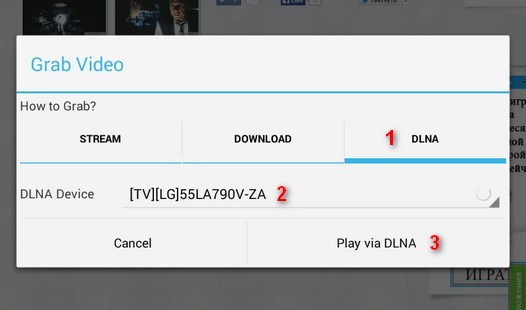
Μετά από αυτό, η τηλεόρασή σας θα ξεκινήσει την αναπαραγωγή βίντεο και ένας πίνακας ελέγχου θα εμφανιστεί στην οθόνη του smartphone ή του tablet σας με ένα κουμπί αναπαραγωγής / παύσης και γραμμές κύλισης βίντεο.
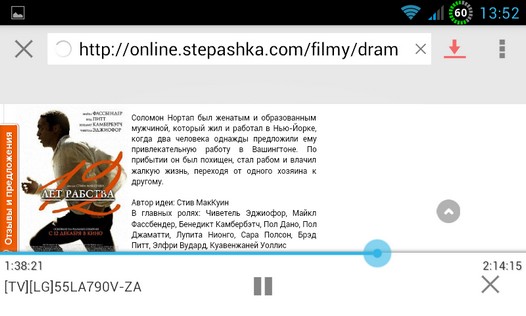
Και τώρα το διασκεδαστικό μέρος - μπορείτε να κλείσετε αυτόν τον πίνακα ελέγχου και ακόμη και να αποσυνδέσετε το tablet ή το smartphone σας από το WiFi, να το βγάλετε από το σπίτι ή να το απενεργοποιήσετε εντελώς - η τηλεόρασή σας θα συνεχίσει να παίζει βίντεο. Πολύ βολικό, έτσι δεν είναι;
Εάν το Vget εμφανίσει σφάλμα κατά την προσπάθεια έναρξης ενός βίντεο από μια ιστοσελίδα, δοκιμάστε να ενεργοποιήσετε ή να απενεργοποιήσετε τη λειτουργία Desktop/Flash στις ρυθμίσεις του:
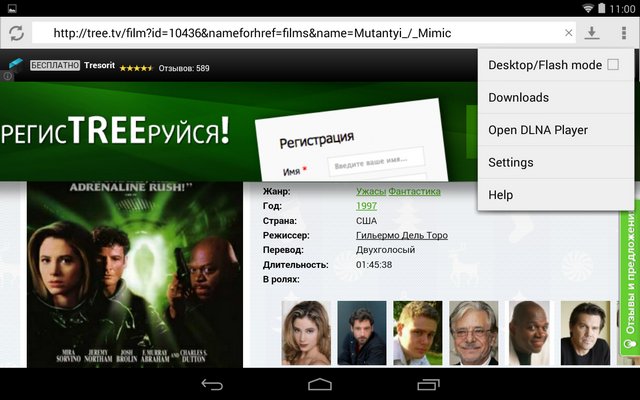
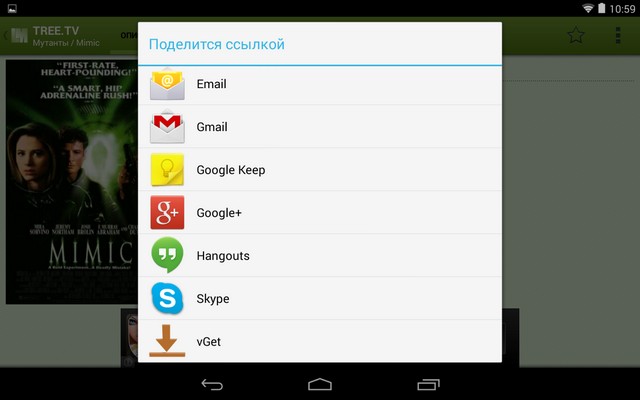
Αυτό είναι όλο. Καλή προβολή.
Η παρακολούθηση ταινιών ή κινουμένων σχεδίων είναι πιο βολική μεγαλύτερη οθόνη. Επομένως, αξίζει να σκεφτείτε πώς να συνδέσετε ένα smartphone σε μια τηλεόραση. Θα πρέπει να σημειωθεί ότι οποιοσδήποτε χρήστης μπορεί να αντιμετωπίσει μια τέτοια εργασία, αλλά πρέπει να αντιμετωπίσετε όλες τις υπάρχουσες μεθόδους. Μόνο μετά από αυτό θα είναι δυνατή η έναρξη της σύνδεσης της κινητής συσκευής στην τηλεόραση.
Τρόποι για να συνδέσετε το τηλέφωνό σας σε τηλεόραση
Δεδομένου ότι η σύνδεση ενός smartphone σε μια τηλεόραση μπορεί μερικές φορές να είναι χρήσιμη, είναι απαραίτητο να κατανοήσετε όλες τις μεθόδους. Στην πραγματικότητα, υπάρχουν διάφοροι τρόποι με τους οποίους μπορείτε να μεταφέρετε μια εικόνα στην τηλεόραση:
- Καλώδιο USB;
- Καλώδιο HDMI;
- Ασύρματη σύνδεση;
- αναλογικό σύρμα.
Σύνδεση USB
Δεδομένου ότι η σύνδεση του τηλεφώνου στην τηλεόραση μέσω usb είναι η πιο εύκολη, αξίζει να το σκεφτείτε. Κάθε smartphone διαθέτει θύρα Micro USB και κάθε τηλεόραση διαθέτει θύρα USB. Είναι σημαντικό να καταλάβουμε ότι μόνο οι σύγχρονες τηλεοράσεις έχουν τέτοιο βύσμα.

Για να συνδέσετε το smartphone σας στην τηλεόραση μέσω usb, πρέπει να χρησιμοποιήσετε ένα καλώδιο φόρτισης. Αφού συνδεθούν και οι δύο συσκευές, θα πρέπει να ρυθμίσετε τη λειτουργία ανάγνωσης. Αξίζει να ληφθεί υπόψη ότι μια τέτοια λειτουργία βρίσκεται στις ρυθμίσεις της συσκευής.
Σε μια τηλεόραση Samsung, για να ενεργοποιήσετε τη λειτουργία ανάγνωσης, πρέπει να κάνετε κλικ στο κουμπί USB ή Multimedia. Τα προϊόντα LG και Sony διαθέτουν ένα κουμπί Home στο τηλεχειριστήριο. Μια άλλη κοινή επιλογή που σας επιτρέπει να μεταβείτε στη λειτουργία ανάγνωσης είναι το πλήκτρο "Πηγή".
Αφού πατήσετε το κουμπί, θα ανοίξει ένα εξειδικευμένο μενού. Για να επιλέξετε μια πηγή σήματος, κάντε κλικ στο εικονίδιο "USB". Στη συνέχεια, θα εμφανιστεί ένα μενού στο οποίο θα πρέπει να αποφασίσετε ποιοι τύποι αρχείων θα ανοίξουν στην τηλεόραση. Είναι σημαντικό να λάβετε υπόψη ότι ένα smartphone, όταν συνδέεται μέσω της διεπαφής USB, λειτουργεί ως μέσο αποθήκευσης.
Είναι επίσης χρήσιμο να γνωρίζετε πώς να συνδέσετε το tablet στην τηλεόραση μέσω usb. Στην πραγματικότητα, όλα είναι απλά, η διαδικασία πραγματοποιείται με τον ίδιο τρόπο όπως η σύνδεση ενός smartphone. Η μόνη διαφορά μπορεί να είναι η θέση των στοιχείων μενού.
Αφού παρακολουθήσετε την ταινία, πρέπει να θυμηθείτε να αλλάξετε την πηγή σήματος. Αυτή η μέθοδος είναι βολική καθώς έχετε πάντα διαθέσιμο ένα καλώδιο USB, όπως συνοδεύει τη συσκευή. Ταυτόχρονα, τη στιγμή της εργασίας με αρχεία, το smartphone ή το tablet φορτίζει.
Διασύνδεση HDMI
Τι να κάνετε εάν δεν είναι δυνατή η σύνδεση στην τηλεόραση μέσω USB; Πώς να συνδέσετε το Android στην τηλεόραση σε αυτήν την περίπτωση; Μπορείτε να χρησιμοποιήσετε ένα καλώδιο HDMI. Σε αντίθεση με τη διεπαφή USB, αυτή η μέθοδος σύνδεσης σάς επιτρέπει να αντιγράψετε τα περιεχόμενα της οθόνης του smartphone στην τηλεόραση.
Αξίζει να εξεταστεί η απόχρωση ότι για να συνδέσετε τη συσκευή στην τηλεόραση, θα πρέπει να αγοράσετε έναν ειδικό προσαρμογέα. Εάν δεν υπάρχει τέτοιο εργαλείο, ο χρήστης δεν θα μπορεί να συνδεθεί στην τηλεόραση. Αυτό οφείλεται στο γεγονός ότι τα smartphone δεν διαθέτουν θύρα HDMI.
Αφού συνδέσετε το καλώδιο, πρέπει να ρυθμίσετε το σήμα στην τηλεόραση - HDMI. Το ίδιο ισχύει και για το τηλέφωνο. Όταν ολοκληρωθεί η ρύθμιση, το περιεχόμενο της οθόνης του smartphone θα εμφανιστεί στην τηλεόραση. Ταυτόχρονα, καθίσταται δυνατή η παρακολούθηση ταινιών, το άνοιγμα φωτογραφιών, η αναπαραγωγή παιχνιδιών και η επίσκεψη πόρων στο Διαδίκτυο.
![]()
Μια εναλλακτική λύση σε ένα κανονικό καλώδιο HDMI μπορεί να είναι:
- SlimPort.
Αυτοί είναι ένα είδος προσαρμογέων, στο ένα άκρο υπάρχει ένα Micro USB και στο άλλο άκρο υπάρχει μια υποδοχή για ένα καλώδιο HDMI. Ανεξάρτητα από το επιλεγμένο πρότυπο, βίντεο υψηλής ποιότητας καθώς και ήχος μπορούν να μεταδοθούν στην οθόνη της τηλεόρασης.
Σύνδεση μέσω Wi-Fi
Ο πιο συνηθισμένος τρόπος για να μεταφέρετε μια εικόνα από ένα tablet σε μια τηλεόραση είναι η χρήση ασύρματης σύνδεσης. Με την ανάπτυξη της τεχνολογίας των πληροφοριών, μια ενσύρματη σύνδεση σβήνει στο παρασκήνιο. Αυτό οφείλεται στο γεγονός ότι τα καλώδια παρεμποδίζουν την κανονική κίνηση γύρω από το δωμάτιο. Επιπλέον, τα καλώδια μπορεί να καταστραφούν γρήγορα. Τα σύγχρονα smartphone, όπως οι τηλεοράσεις, μπορούν να συνδεθούν στο ίδιο δίκτυο Wi-Fi.

Για να συνδέσετε το Android σε μια τηλεόραση μέσω Wi-Fi, πρέπει να χρησιμοποιήσετε μία από τις υπάρχουσες τεχνολογίες:
- DLNA;
- απευθείας;
- Miracast.
Τεχνολογία DLNA
Οι περισσότερες σύγχρονες τηλεοράσεις είναι εξοπλισμένες με τεχνολογία DLNA. Όσο για παλαιότερες συσκευές, δεν έχουν τέτοια λειτουργία. Οι χρήστες με παλιά μοντέλα τηλεοράσεων δεν πρέπει να στεναχωριούνται, καθώς μπορούν να χρησιμοποιήσουν μια συσκευή αναπαραγωγής πολυμέσων ή ένα στικ Android.
Όσο για το τηλέφωνο, θα πρέπει να εγκαταστήσετε επιπλέον διακομιστή DLNA. Μετά από αυτό, θα πρέπει να ρυθμιστεί:
- Εισαγάγετε ρυθμίσεις.
- στο κεφάλαιο " Δίκτυο» εύρεση αντικειμένου « Κοινή χρήση και σύνδεση»;
- Στο επόμενο βήμα, βρείτε την ενότητα " διακομιστή πολυμέσων»;
- Για να μεταδώσετε βίντεο από ένα smartphone σε μια τηλεόραση, πρέπει να επιλέξετε το πλαίσιο δίπλα στο στοιχείο " Λειτουργία πρόσβασης περιεχομένου»;
- Αποφασίστε για τον τύπο περιεχομένου (μπορείτε να επιλέξετε φωτογραφίες, μουσική ή βίντεο).
Αφού ολοκληρώσετε τις ρυθμίσεις, μπορείτε να εμφανίσετε την εικόνα από το τηλέφωνο στην τηλεόραση. Το smartphone θα λειτουργεί ως διακομιστής. Για να λειτουργήσει σωστά η σύνδεση, πρέπει να ενεργοποιήσετε τη λειτουργία UPnP στο δρομολογητή.
WiFi Direct
Πώς να συνδέσετε το τηλέφωνο στην τηλεόραση εάν δεν υπάρχει σημείο πρόσβασης; Οι σύγχρονες συσκευές υποστηρίζουν τεχνολογία όπως το Wi-Fi Direct. Χάρη σε αυτή τη λειτουργία, το smartphone μπορεί να συνδεθεί απευθείας στην τηλεόραση. Σε αυτήν την περίπτωση, το smartphone ορίζεται από την τηλεόραση ως συσκευή πολυμέσων.
Για να συνδέσετε το τηλέφωνο στην τηλεόραση, πρέπει να εκτελέσετε τα ακόλουθα βήματα με τη σειρά:
- Ενεργοποίηση στις ρυθμίσεις smartphone πρόσβαση wifiαπευθείας;
- Όλα τα ίδια γίνονται και στην τηλεόραση. Εάν είναι δύσκολο να βρείτε μια λειτουργία, πρέπει να διαβάσετε τις οδηγίες.
- Η λίστα με τις διαθέσιμες συσκευές εμφανίζεται στην τηλεόραση. Θα χρειαστεί να επιλέξετε το smartphone που χρησιμοποιείτε. Μετά από αυτό, οι συσκευές θα συγχρονιστούν.
Δεδομένου ότι δεν είναι δύσκολο να μεταδώσετε βίντεο από ένα τηλέφωνο σε μια τηλεόραση, όλοι μπορούν να χρησιμοποιήσουν αυτήν τη μέθοδο. Το μόνο που πρέπει να έχετε κατά νου είναι ότι τα smartphone με ξεπερασμένες εκδόσεις Android δεν υποστηρίζουν αυτήν την τεχνολογία.
WiFi Miracast
ΣΤΟ σύγχρονες συσκευέςεμφανίστηκε μια νέα τεχνολογία - Miracast. Χάρη σε αυτή τη δυνατότητα, μπορείτε να συνδέσετε συσκευές χωρίς δρομολογητή. Για να ενεργοποιήσετε τη δυνατότητα πρέπει:
- Στην τηλεόραση, μπείτε στην ενότητα ρυθμίσεων.
- Βρείτε και ενεργοποιήστε τη λειτουργία Miracast.
- Στο smartphone σας, μεταβείτε στην ενότητα "Οθόνη".
- Επιλέξτε την επιθυμητή τηλεόραση από τις διαθέσιμες συσκευές.
Μόλις ολοκληρωθούν οι ρυθμίσεις, το περιεχόμενο του smartphone θα μεταφερθεί στην οθόνη της τηλεόρασης.
Το Miracast έχει μια σειρά από πλεονεκτήματα σε σχέση με άλλες ασύρματες τεχνολογίες. Αυτά περιλαμβάνουν:
- Γρήγορη μεταφορά "μεγάλων" αρχείων.
- Προστασία ασύρματης σύνδεσης με κρυπτογράφηση WPA2.
- Διμερής διαβίβαση πληροφοριών.
- Δυνατότητα μεταφοράς τρισδιάστατων αρχείων.
Χάρη στις δυνατότητες της τεχνολογίας, μπορείτε να παρακολουθήσετε μια ταινία οποιασδήποτε ποιότητας ή να παίξετε παιχνίδια.
Σύνδεση μέσω αναλογικού καλωδίου
Μια παλιά τηλεόραση δεν διαθέτει θύρες USB και HDMI και επίσης δεν μπορεί να συνδεθεί σε ασύρματα δίκτυα. Σε αυτήν την περίπτωση, πώς να συνδέσετε ένα smartphone σε μια τηλεόραση και μπορεί να γίνει καθόλου;

Στην πραγματικότητα, δεν είναι όλα τόσο άσχημα. Είναι δυνατή η σύνδεση ενός smartphone σε μια παλιά τηλεόραση. Για να γίνει αυτό, συνιστάται η χρήση αναλογικών καλωδίων:
- S-βίντεο;
- scart.
Θα πρέπει να σημειωθεί ότι στην άλλη πλευρά του καλωδίου υπάρχει υποδοχή Micro USB. Πρέπει να θυμόμαστε ότι τέτοια καλώδια δεν είναι σε ζήτηση, επομένως θα πρέπει να αναζητηθούν σε ηλεκτρονικά καταστήματα. Σε αυτήν την περίπτωση, μπορούν να μεταδοθούν μόνο εικόνες χαμηλής ποιότητας.
Πώς να εμφανίσετε μια εικόνα χρησιμοποιώντας ένα αναλογικό καλώδιο; Είναι απλό, πρέπει να συνδέσετε το καλώδιο στη συσκευή και στη συνέχεια να ενεργοποιήσετε τη λειτουργία AV στην τηλεόραση. Μετά από αυτό, μένει να επιλέξετε ένα πιθανό αρχείο. Θα είναι δυνατή η εμφάνιση τόσο αρχείου βίντεο όσο και φωτογραφιών στην οθόνη.
Οδηγίες βίντεο για τη σύνδεση του τηλεφώνου στην τηλεόραση
Συνοψίζω
Οι κάτοχοι smartphone μπορούν να συνδέσουν τις συσκευές τους σε τηλεοράσεις. Υπάρχουν διάφοροι τρόποι συγχρονισμού αυτών των συσκευών. Θα πρέπει να σημειωθεί ότι παλαιότερες συσκευές μπορούν επίσης να συνδεθούν μεταξύ τους. Συνιστάται στους χρήστες να αναλύσουν κάθε υπάρχουσα μέθοδο και στη συνέχεια να επιλέξουν την καταλληλότερη επιλογή. Είναι καλύτερο να επιλέξετε μια μέθοδο σύμφωνα με τις ανάγκες σας.
Εάν ο χρήστης διαθέτει σύγχρονο smartphone και τηλεόραση, είναι καλύτερο να συνδεθεί μέσω Wi-Fi χρησιμοποιώντας την τεχνολογία Miracast. Χάρη σε αυτό, δεν θα χρειαστεί να αγοράσετε ένα δρομολογητή ξεχωριστά.
